Cómo avanzar automáticamente en PowerPoint 365

Un tutorial que muestra cómo hacer que Microsoft PowerPoint 365 reproduzca tu presentación automáticamente configurando el tiempo para avanzar las diapositivas.
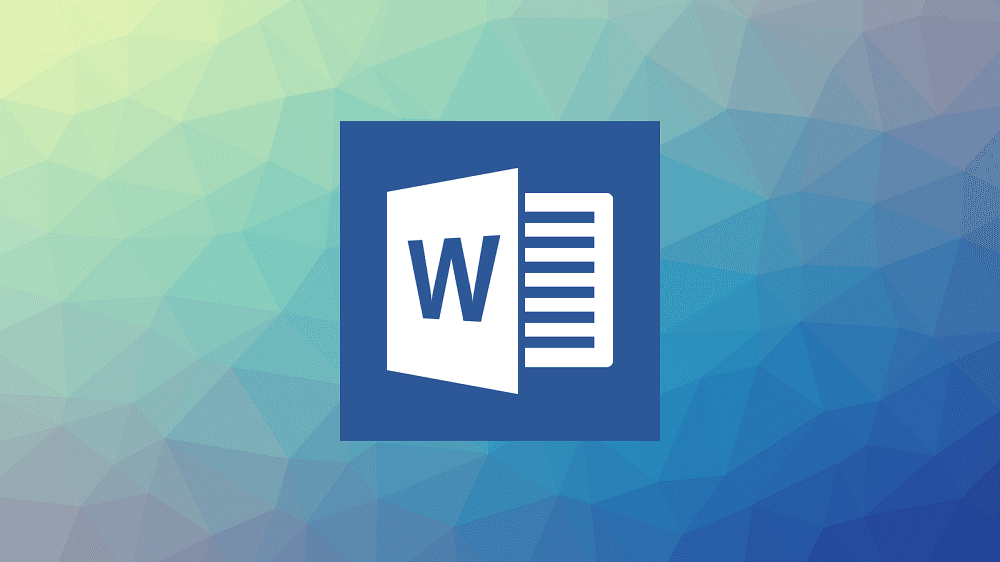
Si su trabajo requiere que use Microsoft Word con regularidad, o si lo usa con frecuencia en su tiempo libre, entonces querrá solucionar cualquier posible frustración que pueda tener con el software. Hay muchas cosas que puede configurar en Word. Los ejemplos obvios incluyen la apariencia y el estilo del texto, sin embargo, también es posible configurar la interfaz. Por lo tanto, si hay algunas funciones que no le gustan, es posible que pueda deshacerse de ellas.
Un ejemplo potencial es la "mini barra de herramientas" que aparece cada vez que resalta algo o hace clic con el botón derecho. La mini barra de herramientas contiene una serie de herramientas potencialmente útiles que pueden ayudarlo a cambiar rápidamente la apariencia del texto seleccionado. Sin embargo, es posible que no le guste que la barra aparezca, tal vez no la encuentre útil o no le guste que pueda superponer contenido potencialmente importante si aparece en el lugar equivocado. Afortunadamente, si no le gusta la mini barra de herramientas, puede deshabilitarla a través de la configuración de Word.
Para deshabilitar la mini barra de herramientas, primero deberá abrir la configuración de Word. Para hacerlo, haga clic en "Archivo" en la esquina superior izquierda, luego haga clic en "Opciones" en la esquina inferior izquierda.
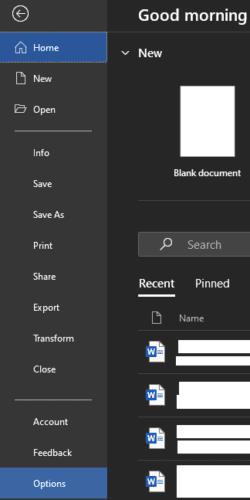
Haga clic en "Archivo" en la esquina superior izquierda, luego haga clic en "Opciones" en la esquina inferior izquierda para abrir la configuración de Word.
En la configuración de Word, desmarque la casilla de verificación etiquetada "Mostrar mini barra de herramientas en la selección". Será la primera casilla de verificación en las "Opciones de la interfaz de usuario" en la "pestaña General". Para guardar el cambio, haga clic en "Aceptar".
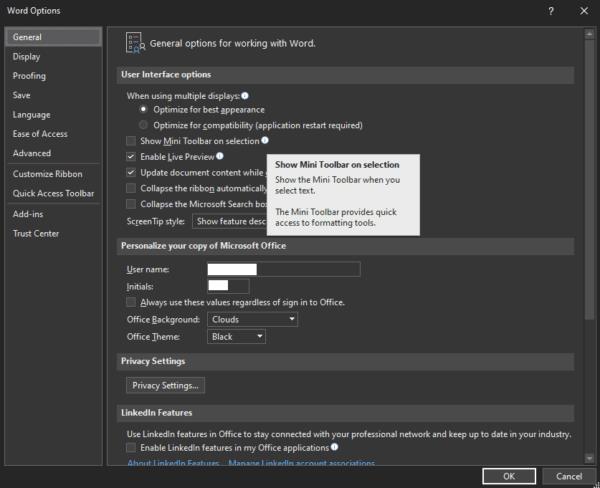
Desmarque la primera casilla de verificación en las "Opciones de la interfaz de usuario" en la pestaña "General", etiquetada "Mostrar mini barra de herramientas en la selección", luego haga clic en "Aceptar".
Deshabilitar la mini barra de herramientas solo evitará que aparezca automáticamente cuando resalte texto. La mini barra de herramientas seguirá apareciendo cuando haga clic con el botón derecho. Desafortunadamente, para los usuarios a los que no les gusta la mini barra de herramientas, no hay forma de deshabilitar esa funcionalidad.
Un tutorial que muestra cómo hacer que Microsoft PowerPoint 365 reproduzca tu presentación automáticamente configurando el tiempo para avanzar las diapositivas.
Los conjuntos de estilos pueden dar a todo su documento un aspecto pulido y consistente al instante. Aquí se explica cómo usar conjuntos de estilos en Word y dónde encontrarlos.
Forzar un aviso en tus archivos de Microsoft Excel para Office 365 que diga Abrir como solo lectura con esta guía.
Te mostramos un truco que puedes usar para exportar fácilmente todos tus contactos de Microsoft Outlook 365 a archivos vCard.
Aprende a habilitar o deshabilitar la visualización de fórmulas en celdas en Microsoft Excel.
Aprenda a bloquear y desbloquear celdas en Microsoft Excel 365 con este tutorial.
Es común que la opción de Correo no deseado esté deshabilitada en Microsoft Outlook. Este artículo te muestra cómo solucionarlo.
Un tutorial que muestra cómo importar diapositivas de otro archivo de presentación de Microsoft PowerPoint 365.
Descubre cómo crear un Macro en Word para facilitar la ejecución de tus funciones más utilizadas en menos tiempo.
¿Microsoft Support le pidió que comparta el registro de errores de la aplicación Outlook pero no sabe cómo hacerlo? Encuentre aquí los pasos para el registro global y avanzado de Outlook.




